Um einen Stützpunkt hinzuzufügen, gehen Sie bitte wie folgt vor:
(Stützpunkte können nur zu Linien, Polylinien und Bereichen hinzugefügt werden.)
1.Selektieren Sie das zu bearbeitende Objekt und aktivieren die Schaltfläche Stützpunkte bearbeiten ![]() .
.
2.Klicken Sie in der Schaltflächenleiste „Zeichnen“ auf die Funktion Stützpunkt hinzufügen ![]()
3.Bewegen Sie den Mauszeiger über die Position, an dem der neue Stützpunkt hinzugefügt werden soll.
4.Klicken Sie auf diese Position, um den Stützpunkt hinzuzufügen.
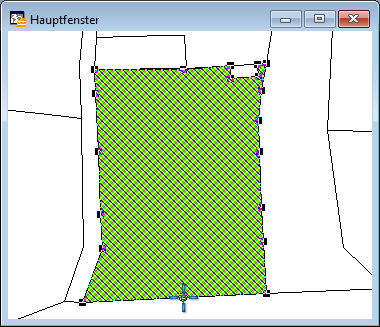
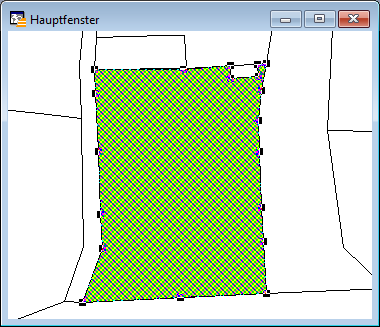
5.Der neue Stützpunkt wird an die ausgewählte Position gesetzt.
6.Führen Sie die Funktion <Relation> <Relation speichern> Relation speichern aus, um die Veränderungen in der Relation dauerhaft zu speichern.
Vorsicht |
•Durch das Hinzufügen, Verschieben, Umformen oder Löschen von Kartenobjekten und Stützpunkten verändern Sie den physischen grafischen Datenbestand. •Durch das Ändern der Tabelleninhalte oder durch das Hinzufügen oder Löschen von Zeilen (Datensätzen) verändern Sie den physischen tabellarischen Datenbestand. •Wenn Sie die Funktion Relation > Relation speichern > Relation speichern anwenden, werden die Veränderungen dauerhaft in der Relation abgespeichert! •Anhand der Funktion Relation > Relation wiederherstellen können Sie alle seit dem letzten Speichern vorgenommenen Änderungen rückgängig machen (verwerfen). •Anhand der Funktion Bearbeiten > Rückgängig unmittelbar nach dem Änderungsvorgang widerrufen Sie die Veränderung. •Wählen Sie im Menü Optionen > Einstellungen > MapInfo Einstellungen > Systemeinstellungen, um die maximale Anzahl der rückgängig zu machenden Objekte auf "800" festzulegen (im Feld Anzahl der wiederherstellbaren Objekte einzugeben). Wird eine zu geringe Zahl eingestellt, kann es passieren, dass das Löschen sehr vieler Objekte nicht widerrufen werden kann. |